
制作幻灯片时,我们经常想在同一张幻灯片上放一批完整的单词,但单词太多,用常规方法无法实现。在这种情况下,如何使用控件文本框制作滚动条,可以很容易地达到在同一张幻灯片上放置大量文本的效果。
操作步骤:
1.要启动PowerPoint2013,首先我们需要插入一个文本框。在这里,我们不能按照传统的方法直接点击插入选项卡,从里面选择一个文本框。这样的文本框没有滚动条。我们点击“开发工具”选项卡,然后点击“文本框控件”。
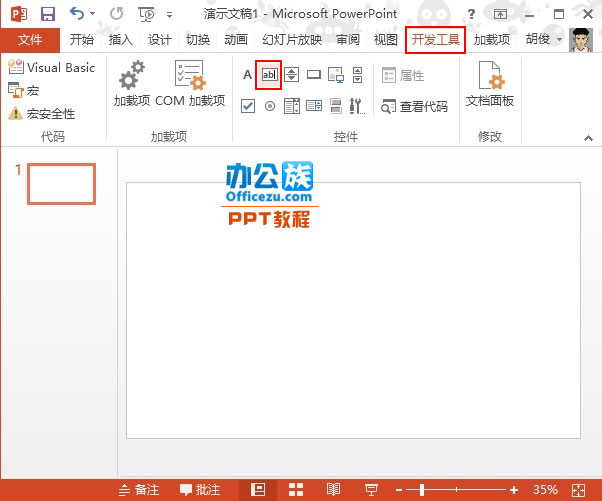
2.在空白页上画一个文本框,调整其大小,然后单击“控件”功能区中的“属性”按钮。
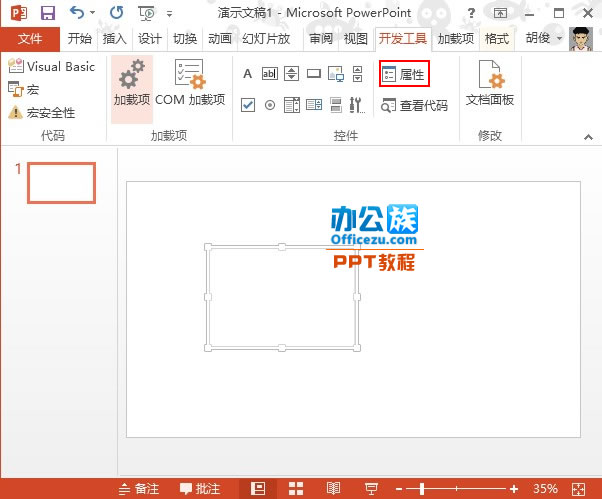
3.弹出属性对话框。我们先设置背景色,点击BackColor属性后面的小三角箭头,在“系统”中选择“桌面”。
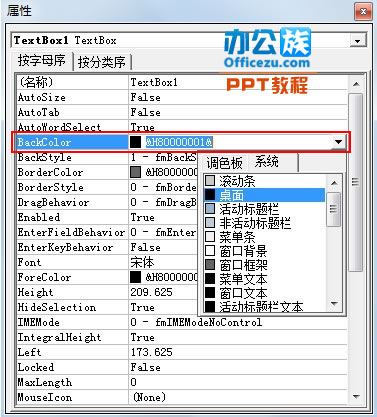
4.然后点击“调色板”,选择深绿色,点击字体字体进行相关设置。
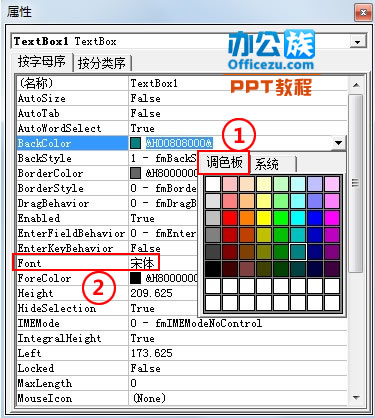
5.我们在字体对话框中设置文本字体,将字体设置为“微软雅黑”、“普通”、“小”,点击确定。
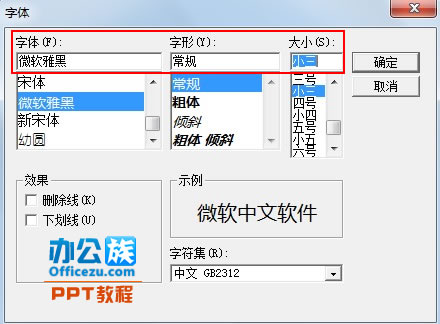
6.将MultiLine属性设置为True,滚动条设置为2-fmscollalbarsvertal。

7.右键单击空白页上的文本框控件,然后从右键菜单中依次单击文本框对象-编辑。
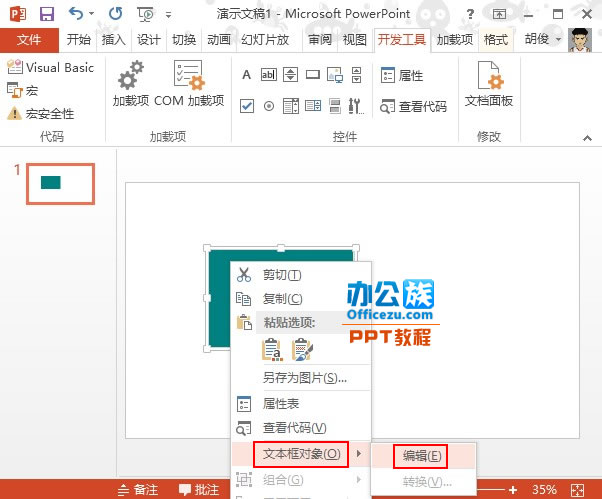
8.设置完成后,按Shift+F5播放。在幻灯片放映视图中,拖动下拉滚动条查看以下文本内容。
